Autor:
Randy Alexander
Dátum Stvorenia:
2 Apríl 2021
Dátum Aktualizácie:
1 V Júli 2024
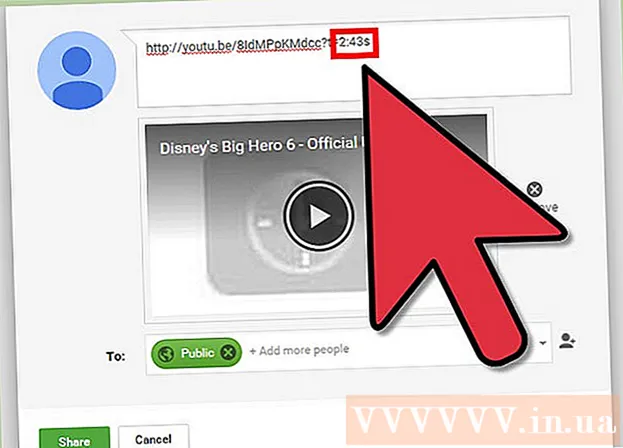
Obsah
Tento článok vás prevedie zdieľaním videí YouTube v konkrétnom čase. Pridaním rozšírenia do adresy URL sa video prehrá v požadovanom okamihu. Táto metóda však nie je použiteľná na mobilných zariadeniach.
Kroky
Metóda 1 zo 4: Pozastavenie videa
Navštívte YouTube. Prejdite na stránku videa, ktorú chcete všetkým ukázať. Ak neviete ako, naučte sa vyhľadávať a pozerať videá YouTube.

Pozastavte video v požadovanom čase. Zastavte video v okamihu, keď ho chcete zdieľať. Časová pečiatka sa zobrazí v ľavom dolnom rohu prehrávača videa. V tomto príklade je to „0:11/ 2:36 ". Reklama
Metóda 2 zo 4: Kopírovanie adresy URL

Kliknite pravým tlačidlom myši do rámu videa. Zobrazí sa rozbaľovacia ponuka so zoznamom dostupných možností.
Kliknite na akciu „Kopírovať adresu URL videa v aktuálnom čase“. Odkaz na konkrétny čas videa sa skopíruje do schránky.

Vložiť URL. Zakaždým, keď niekto klikne na odkaz, video sa prehrá v mieste, kde ste pozastavili a skopírovali adresu URL videa. reklama
Metóda 3 zo 4: Použite tlačidlo „Zdieľať“
Kliknite na tlačidlo „Zdieľať“ pod videom. Tlačidlo Zdieľať je vedľa trojbodkového symbolu spojené trojuholníkom.
Zadajte požadovaný čas. Pod odkazom na video a poľom rôznych ikon médií sa zobrazí pole napravo od slova „Začať na“. V predvolenom nastavení je čas v rámčeku čas, kedy ste video pozastavili. Ak však chcete vykonať zmeny, stačí kliknúť do poľa a zadať požadovaný čas. Napríklad ak chcete zdieľať o 2 minúty 30 sekúnd, vstúpiť 2:30 vstúpiť.
- Kliknutím na začiarkavacie políčko naľavo od štítka „Začať na“ automaticky pripojíte adresu URL k odkazu v správny čas.
Skopírovať odkaz. Dvakrát kliknite na odkaz, ktorý chcete zvýrazniť. Potom kliknite pravým tlačidlom myši na zvýraznený text a vyberte možnosť Kopírovať alebo kliknite Ctrl+C..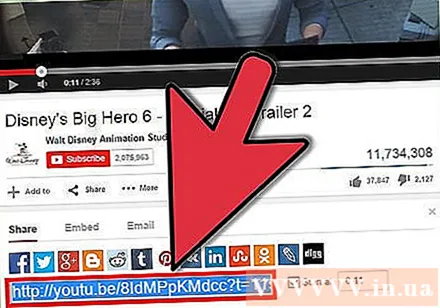
Kopírovanie a vkladanie URL. Zakaždým, keď niekto klikne na odkaz, dostane sa priamo na čas uvedený vo videu. reklama
Metóda 4 zo 4: Časové prepojenie v komentároch YouTube
- Odkaz na konkrétny čas v komentároch. Funguje to iba vtedy, keď komentujete video na YouTube na mieste, ktoré vlastní spoločnosť Google, ako napríklad YouTube alebo Google+. Stačí pridať čas podľa formátu okamih. Ako napríklad 2:43 bude odkazovať na okamih 2 minúty 43 sekúnd vo videu, ktoré komentujete.
- Keď sa zverejní komentár, čas (2 minúty 43 sekúnd) v aktuálnom videu budú automaticky prepojené. Označenie odkazu bude jednoducho „2:43“. Môžete teda niekomu povedať: „Počúvajte o 2:43 a uvidíte, o čom hovoríte.“ Pre komentáre na Facebooku to však nefunguje.

- Keď sa zverejní komentár, čas (2 minúty 43 sekúnd) v aktuálnom videu budú automaticky prepojené. Označenie odkazu bude jednoducho „2:43“. Môžete teda niekomu povedať: „Počúvajte o 2:43 a uvidíte, o čom hovoríte.“ Pre komentáre na Facebooku to však nefunguje.
Výstraha
- Odkaz nie je k dispozícii na mobilnom webe ani v aplikácii pre iPhone / Android.



